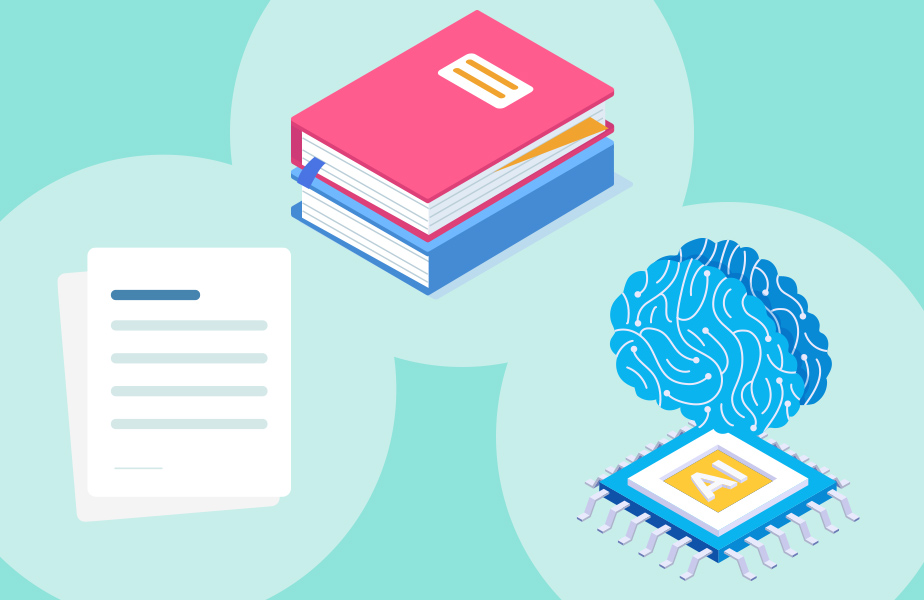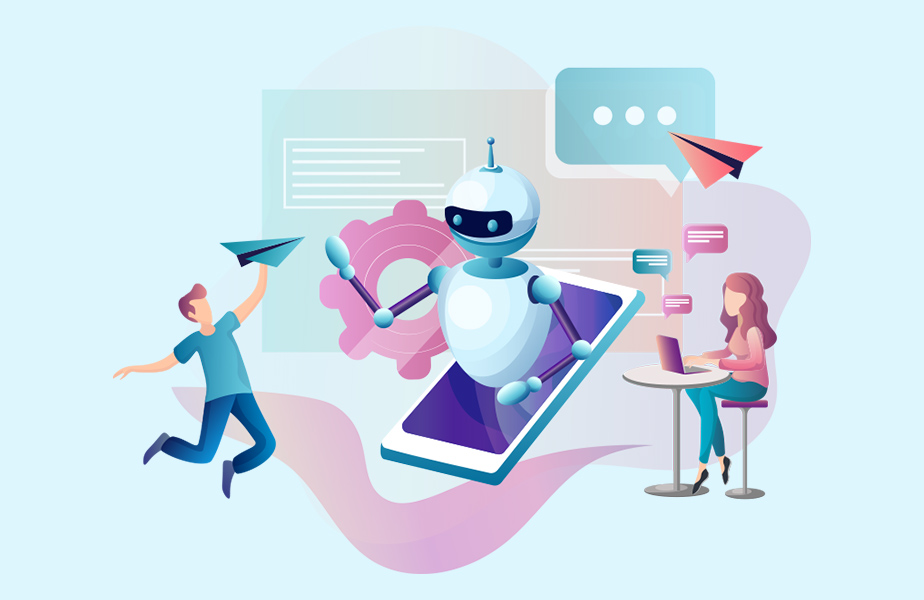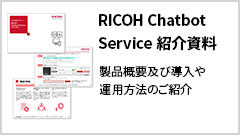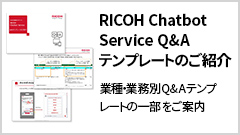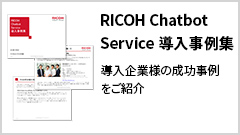Excelを使ってチャットボットのデータを簡単作成!
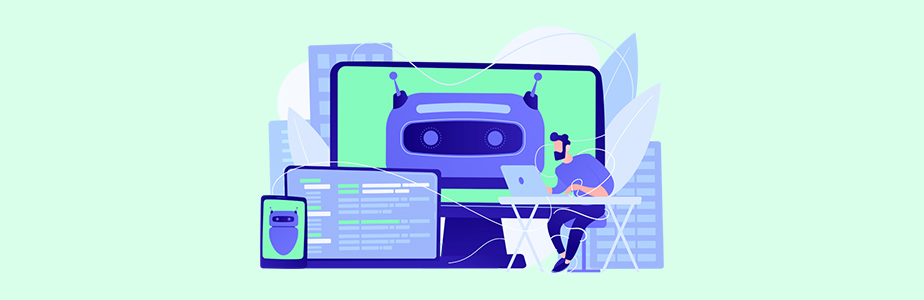
チャットボットの導入課題の一つに「Q&Aデータの作成の手間」があります。実際にチャットボットを運用していくためには、導入時にQ&Aデータを作成して、チャットボットに取り込む作業が必要ですし、随時、Q&Aをアップデートしてメンテナンスしていく作業も必要になります。
しかし、チャットボットサービスの中には、ExcelでQ&Aを作成したものをそのまま取り込むことができるものもあります。よりQ&Aデータ作成の手間をなくすためのポイントは、このExcelで管理できることにあるといえます。
今回は、チャットボットのQ&AデータをExcelで作成するメリットをご紹介します。
現在、多くの企業がチャットボットを導入していますが、中には失敗するケースもあります。どのような原因で失敗が起きているのか、よくある失敗を確認しておきましょう。
●Q&Aデータの準備に手間取る
チャットボット導入時には、ほとんどの場合、あらかじめQ&Aデータの準備が必要です。しかし、そのデータを作成する際に、これまで運用していたFAQデータを流用しようと思っていたものの、データが集約されていなかったり、データのフォーマットが統一されていなかったりすることがあります。そうした状態であれば、データの準備に手間取ってしまうことで、順調にスタートが切れないケースがあります。
●Q&Aデータの形式が不慣れ・データの変換が面倒
Q&Aデータを準備する際には、チャットボットに取り込むために、必要な形式にする必要があります。そのようなとき、Q&Aデータの形式が不慣れなものだったり、データの変換が必要だったりすると、それだけでハードルが高くなってしまいます。
●Q&Aのメンテナンスの際、ツールの操作が不慣れで使いにくい
チャットボットは導入後、運用しながらQ&Aを追加したり、見直したりする必要もあります。そのようなとき、使い慣れないツールやファイル形式だと、どうしても運用負荷がかかってしまいます。
●チャットボットのシナリオやQ&Aの作成に工数がかかりすぎる
Q&Aの作成そのものや、「お問い合わせを受けて、答えられなかったものに対してはオペレーターに引き継ぐ」などのシナリオは、あらかじめ万全に準備しておく必要があります。しかし、そのQ&Aやシナリオの作成に多くの工数がかかることを想定しておらず、時間や人員ともに思ったより負荷がかかってしまったという失敗もあります。
●デモやトライアルを十分行わないで導入したものの、自社に合わないとわかった
デモやトライアルなどのお試しを十分行わずに導入してしまった結果、Q&Aデータ作成の手間や、システム的な不一致がわかり、自社に合わないことが後日発覚したというケースもあります。
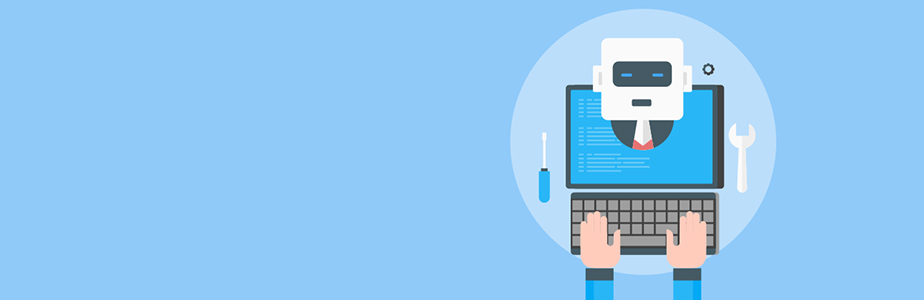
上記で挙げた失敗の中でも、特にチャットボットのQ&Aデータの設定や操作、メンテナンスが想定外に大変だったというのはよくある失敗です。Q&Aデータの設定をスムーズかつ簡単に行うコツは、Excelを利用することにあります。
Q&Aデータを作成する際には、既存のFAQデータから流用することもあるかと思いますが、その際も、使い慣れたExcel形式のQ&Aデータにするだけでいいのであれば、楽に流用できるでしょう。チャットボット専用の不慣れなデータ形式に整えたり、変換したりする必要もありません。Excelであれば専門知識は基本的に必要ないですし、専門の担当者を置く必要もないでしょう。
またQ&Aを更新する際にも、Excelデータを直接編集すればいいだけなので、楽に運用ができます。作ったExcelのQ&Aデータをチャットボットに取り込めば設定完了なので、わずらわしさを感じることはありません。
チャットボットを導入・運用するにはQ&Aデータの作成を行う必要がありますが、Excelデータを使えるチャットボットを選ぶことで、大幅にハードルを下げることができ、スムーズな導入・運用が実現します。
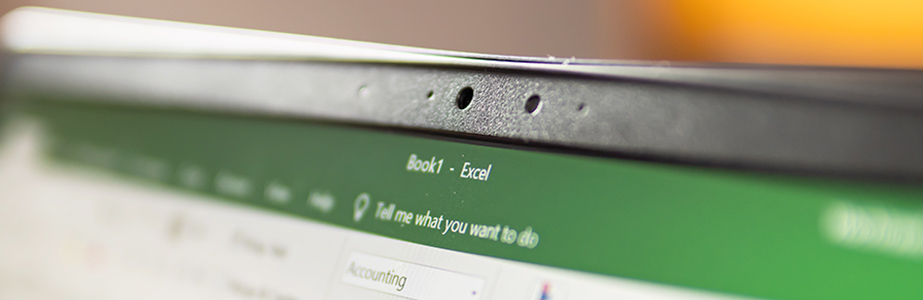
チャットボットのQ&Aデータを、自身の手でExcelにまとめる際には、ぜひこれらのポイントを押さえて行いましょう。
●既存の問い合わせログやFAQを活用する
Q&AデータをExcelにまとめるというと、ゼロから自分でQ&Aを作る必要があるのかと不安になる人も多いでしょう。実際、多くの場合は、社内にある既存の問い合わせログやFAQデータを活用するのが一般的です。また、よくある質問については社内の営業担当者などに確認するのもおすすめです。
それらのデータをもとに、チャットボットに転用できるものを選択します。よくある質問をランク付けして優先度の高いものから取り入れましょう。
その際、ExcelへのQ&Aデータの作り方のポイントとしては、カテゴリ分けをしてから具体的なQ&Aを入力すると管理が楽になります。管理IDとして番号を振っておくのもいいでしょう。
●ユーザーの利用シーンを想定してQ&Aを網羅する
既存のデータだけでは必要なQ&Aをすべてまかなうのはむずかしいものです。社内会議などを開いて、ユーザーの利用シーンを想定してQ&Aを網羅することがポイントです。
●言葉遣いを統一する
Q&AをExcelに登録していく際に、利用ユーザーに合わせて言葉遣いやサイトの世界観に一貫性を持たせることが重要となります。「何かご不明な点はございますか?」のような丁寧な「ですます調」のほか、チャットボットにキャラクターを用いる場合などは「気軽に好きな内容を入力してね」のような親しみやすい話し言葉にするのもよいでしょう。
●Q&Aテンプレートを活用する
チャットボットサービスによっては、Q&Aテンプレートが用意されていることもあります。Q&Aテンプレートとは、業種別などで、よく使われる定型のQ&Aの内容がすでに登録されているものです。利用することで、不足しているQ&Aを見つけるヒントになりますし、スピード重視でチャットボットを提供開始したいという場合に、Q&Aテンプレートを改変するだけで手間少なく、スタートすることも可能です。
リコーのチャットボットサービス、RICOH Chatbot Serviceは、Excelで作ったQ&Aデータを読み込むだけで利用可能なチャットボットです。
むずかしい設定は一切不要です。運用の際に、面倒なシナリオ設定も事前に設定済みであることから、使い慣れたExcelを使ってQ&Aデータを読み込むだけで、すぐにチャットボットの利用を始められます。複雑な管理画面操作を新たに覚える必要もないですし、Excelデータも、Q&Aとカテゴリを記載するだけで完了です。
【Excelだけで簡単導入】RICOH Chatbot Serviceの特長はこちら
チャットボットの導入を成功させるためには、Q&Aデータの編集をExcelでできるものを選ぶのがコツといえます。使い慣れたExcelを使ってQ&Aデータを読み込むだけで、すぐに利用がスタートできるRICOH Chatbot Serviceは、貴社のチャットボット導入をより成功に近付けることができます。
チャットボット製品サイトはこちら
チャットボットお役立ち資料
RICOH Chatbot Serviceのサービス資料はもちろん、
導入事例集、チャットボットの基礎知識が学べる資料など
チャットボットに関する様々な資料をご用意!
是非、ダウンロードして御覧ください。
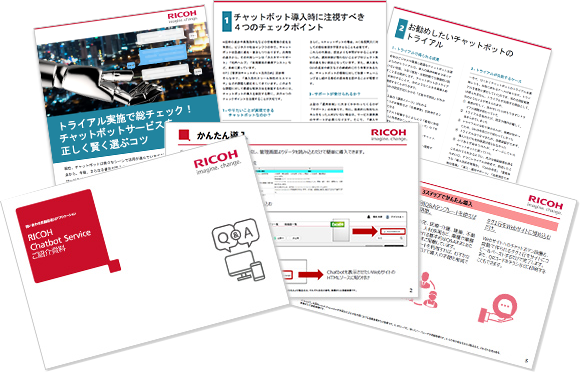
以下のような資料をご用意しています。
- チャットボットの種類とそれぞれのメリットデメリット
- チャットボットサービスを正しく賢く選ぶコツ
- RICOH Chatbot Service 導入事例集
- RICOH Chatbot Service サービス資料
など様々な資料をご提供中!